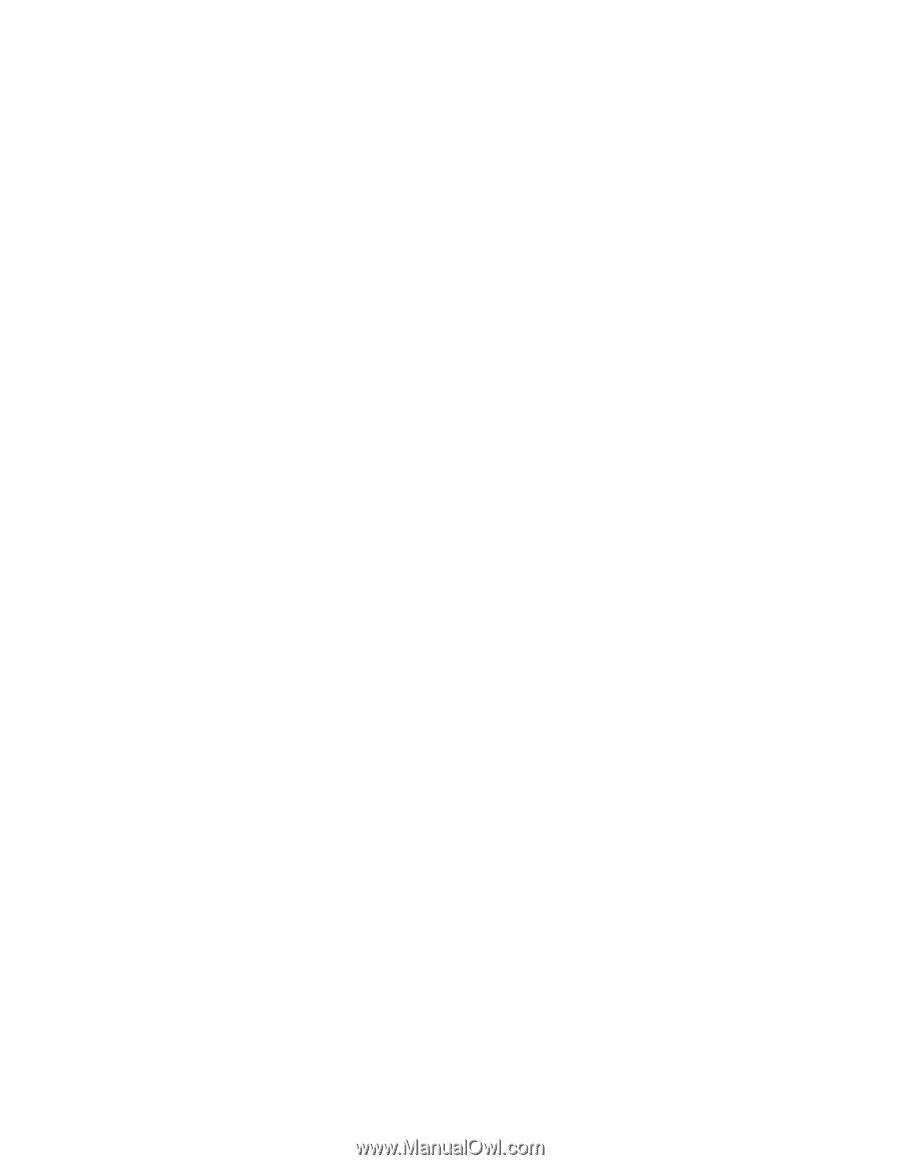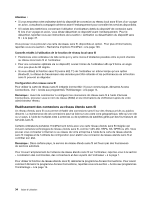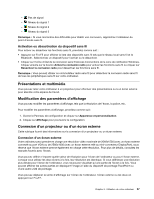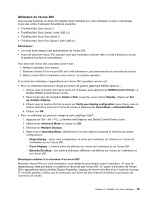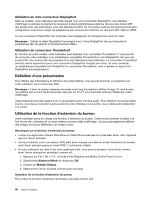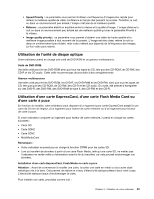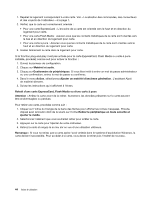Lenovo ThinkPad T430s (French) User Guide - Page 57
Utilisation de l'écran DVI
 |
View all Lenovo ThinkPad T430s manuals
Add to My Manuals
Save this manual to your list of manuals |
Page 57 highlights
Utilisation de l'écran DVI Vous pouvez brancher un écran DVI (digital visual interface) sur votre ordinateur si celui-ci est équipé d'une des unités d'extension facultatives suivantes : • ThinkPad Mini Dock Series 3 • ThinkPad Mini Dock Series 3 with USB 3.0 • ThinkPad Mini Dock Plus Series 3 • ThinkPad Mini Dock Plus Series 3 with USB 3.0 Remarques : • Le mode écran dépend des spécifications de l'écran DVI. • Avant de brancher l'écran DVI, assurez-vous que l'ordinateur est bien relié à l'unité d'extension et que le système fonctionne correctement. Pour brancher l'écran DVI, procédez comme suit : 1. Mettez l'ordinateur hors tension. 2. Branchez l'écran DVI sur le port DVI de l'unité d'extension, puis branchez-le sur une prise de courant. 3. Mettez l'écran DVI et l'ordinateur sous tension. Le système démarre. Si la sortie de l'ordinateur n'apparaît pas sur l'écran DVI, procédez comme suit : • Pour un ordinateur prenant en charge la fonction de gestion graphique NVIDIA Optimus : 1. Cliquez avec le bouton droit de la souris sur le bureau, puis sélectionnez NVIDIA Control Panel. La fenêtre NVIDIA Control Panel s'ouvre. 2. Dans le panneau de navigation Select a Task, à gauche, sous l'option Display, cliquez sur Set up multiple displays. 3. Cliquez avec le bouton droit de la souris sur Verify your display configuration, puis cliquez avec le bouton droit de la souris sur l'icône de l'écran et sélectionnez Clone Mode ou Extended Mode. 4. Cliquez sur OK. • Pour un ordinateur qui prend en charge la carte graphique Intel® : 1. Appuyez sur Ctrl + Alt + F12. La fenêtre Intel Graphics and Media Control Panel s'ouvre. 2. Sélectionnez Advanced Mode et cliquez sur OK. 3. Sélectionnez Multiple Displays. 4. Dans la zone Operating Mode, sélectionnez l'une des options suivantes et terminez les autres configurations. - Single Display : selon votre configuration, la sortie de l'ordinateur est affichée sur l'écran de l'ordinateur ou sur l'écran DVI. - Clone Displays : la même sortie est affichée sur l'écran de l'ordinateur et sur l'écran DVI. - Extended Desktop : une sortie d'ordinateur différente est affichée sur l'écran de l'ordinateur et sur l'écran DVI. Remarques relatives à la connexion d'un écran DVI Branchez l'écran DVI sur l'unité d'extension, puis mettez-le sous tension avant l'ordinateur. Si vous ne respectez pas cette procédure, le système ne reconnaît pas l'écran DVI. Si l'option d'activation de l'écran DVI n'apparaît pas dans la fenêtre Display Properties, essayez de fermer la fenêtre et de l'ouvrir de nouveau. Si l'incident persiste, vérifiez que le connecteur de l'écran est bien branché et répétez la procédure de connexion de l'écran. Chapitre 2. Utilisation de votre ordinateur 39